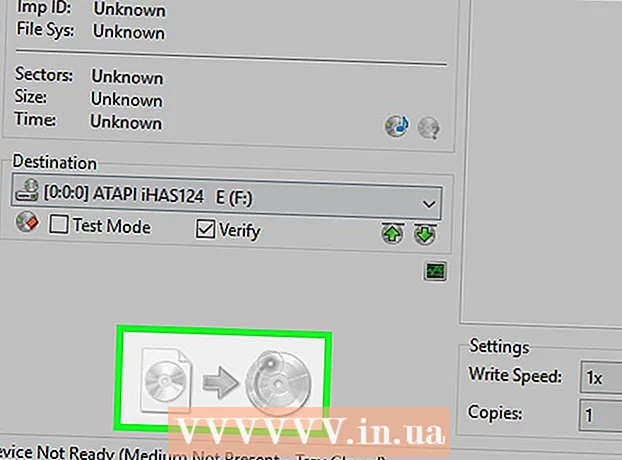Autor:
Janice Evans
Loomise Kuupäev:
26 Juuli 2021
Värskenduse Kuupäev:
1 Juuli 2024

Sisu
Kui soovite filmida videot peost, üritusest või kontserdist, on kõige parem alustada plaaniga. Kuhu te filmi salvestate? Kui kaua? Mida te sellega hiljem teete? Õppige oma salvestist professionaalselt redigeerima, et see ei võtaks ainult teie kaamera mälu, vaid saaksite seda ka teistega jagada. Minge 1. sammu juurde ja lugege lisateavet selle kohta, kuidas ise suurepärast filmi teha.
Sammud
Meetod 1 /2: video salvestamine
 1 Hankige kaamera. Sõltuvalt video tegemise põhjustest saate investeerida kvaliteetsesse kaamerasse ja luua professionaalseid projekte või salvestada ja kasutada olemasolevat. Igal juhul on kaamera soetamine filmimise esimene samm.
1 Hankige kaamera. Sõltuvalt video tegemise põhjustest saate investeerida kvaliteetsesse kaamerasse ja luua professionaalseid projekte või salvestada ja kasutada olemasolevat. Igal juhul on kaamera soetamine filmimise esimene samm. - Äärmiselt odav ja väga lihtne videoid teha mobiiltelefon... See võib muidugi veidi loksutada ja heli pole tavaliselt väga hea, kuid kui soovite sündmust kiiresti ja lihtsalt jäädvustada, on mobiiltelefoni kaamera hea valik.
- Digitaalsed fotokaamerad on tavaliselt videosalvestusfunktsioonidega ning mõned neist on üsna odavad ja kvaliteetsed. Laialt levinud ja kasutajasõbralikud mälukaardikaamerad.
- Hind eest HD kaamerad (kõrge eraldusvõimega kaamerad) on mõnesajast kuni mitme tuhande dollarini ja need vidinad näevad välja väga professionaalsed. Nende kaameratega on filmitud palju väikese eelarvega Hollywoodi filme, mida saab osta elektroonikapoest nagu Best Buy või laenutada teie piirkonnas.
 2 Valige parim pildistamisnurk. Ükskõik, kas filmite sünnipäeva, kontserti, pulmi või mõnda muud sündmust, tulge kohale varakult ja tehke paar võtet, et leida parim salvestusnurk. Valige mitu mugavat asendit ja pildistage erinevate nurkade alt. Kaadrid on mitmekesised ja saate hiljem head toodet redigeerida.
2 Valige parim pildistamisnurk. Ükskõik, kas filmite sünnipäeva, kontserti, pulmi või mõnda muud sündmust, tulge kohale varakult ja tehke paar võtet, et leida parim salvestusnurk. Valige mitu mugavat asendit ja pildistage erinevate nurkade alt. Kaadrid on mitmekesised ja saate hiljem head toodet redigeerida. - Kui teil on assistent, tulistage korraga erinevate nurkade alt, see annab teile võimaluse lõikeid hiljem redigeerida. See lahe efekt muudab lõpptoote professionaalseks ja terviklikuks.
- Püüa mitte blokeerida teiste inimeste vaateid, eriti kui rahvahulk on suur. Sa pole ainus, kes tahab lähivõtet teha ja seda õige nurga alt teha. Veenduge, et kõik näevad hästi ja suudavad tulistada isegi kaugelt.
 3 Ärge lülitage kaamerat välja. See peaks töötama kogu aeg, et oleksite valmis ootamatuteks hetkedeks. Valige pildistamise alustamise aeg ja laske kaameral soojeneda, nii et salvestamine algab pisut varem kui sündmus, mida soovite jäädvustada.Kui soovite video salvestada ja kaamera sisse lülitada hetkel, kui teie laps jalgpalli meistrivõistluste ajal väravasse tormab, siis suure tõenäosusega see teil ei õnnestu. Ja kui hakkate pildistama poolajapausidega, olete valmis.
3 Ärge lülitage kaamerat välja. See peaks töötama kogu aeg, et oleksite valmis ootamatuteks hetkedeks. Valige pildistamise alustamise aeg ja laske kaameral soojeneda, nii et salvestamine algab pisut varem kui sündmus, mida soovite jäädvustada.Kui soovite video salvestada ja kaamera sisse lülitada hetkel, kui teie laps jalgpalli meistrivõistluste ajal väravasse tormab, siis suure tõenäosusega see teil ei õnnestu. Ja kui hakkate pildistama poolajapausidega, olete valmis. - Ärge kiirustage video redigeerimisega. Püüdke pildistamise ajal mitte teha palju pause ja käivitusi, siis on kaadrite järjekorda raske meeles pidada, pikkade fragmentidega on palju lihtsam töötada. Hiljem saate tarbetuid tükke välja lõigata, kuid enamikul kaameratel on palju mälu, kasutage seda võimalust.
 4 Seisa võimalikult paigal. Kui kasutate mobiiltelefoni kaamerat või mõnda muud kaamerat, mis pole statiivi külge kinnitatud, proovige seda võimalikult stabiilsena hoida. Käepigistusest tingitud lahtised ja udused pildid takistavad oluliste salvestiste vaatamist. Istuge pildistamise ajal maha ja hoidke vajadusel käed süles või kulutage raha statiivile, mis stabiliseerib kaamera.
4 Seisa võimalikult paigal. Kui kasutate mobiiltelefoni kaamerat või mõnda muud kaamerat, mis pole statiivi külge kinnitatud, proovige seda võimalikult stabiilsena hoida. Käepigistusest tingitud lahtised ja udused pildid takistavad oluliste salvestiste vaatamist. Istuge pildistamise ajal maha ja hoidke vajadusel käed süles või kulutage raha statiivile, mis stabiliseerib kaamera. - Tavaline viga iPhone'i kaameraga video salvestamisel on vertikaalne positsioneerimine. Kui laadite oma arvutisse videot järeltöötluseks (kui soovite), näete ekraani ühel küljel tüütuid triipe. Pildistage maastikufunktsiooniga ja hoidke kaamerat horisontaalselt. Telefoni ekraanil näete külgedel triipe, kuid siis saab need arvutis hõlpsalt eemaldada ja salvestus on hea.
 5 Kui soovite heli salvestada, minge võimalikult lähedale. Kasutades oma kaameras ainult sisseehitatud mikrofoni ilma täiendavate salvestusseadmeteta, on kõike toimuvat väga raske kuulda, kui te pole piisavalt lähedal.
5 Kui soovite heli salvestada, minge võimalikult lähedale. Kasutades oma kaameras ainult sisseehitatud mikrofoni ilma täiendavate salvestusseadmeteta, on kõike toimuvat väga raske kuulda, kui te pole piisavalt lähedal.
Meetod 2/2: video redigeerimine
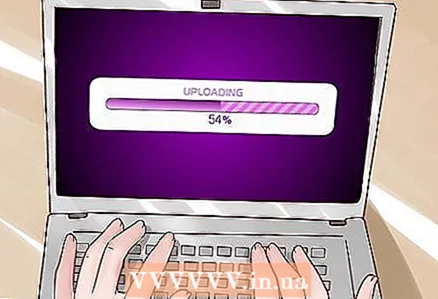 1 Laadige materjal oma arvutisse alla. Pärast filmimise lõppu kopeerige kõik oma arvutisse ja muutke. Enamik kaameraid ühendatakse arvutiga USB -kaabli kaudu. Või võite kasutada kaardilugejat: eemaldage mälukaart salvestajast ja sisestage see USB -muundurisse. Järgige kaamera juhiseid.
1 Laadige materjal oma arvutisse alla. Pärast filmimise lõppu kopeerige kõik oma arvutisse ja muutke. Enamik kaameraid ühendatakse arvutiga USB -kaabli kaudu. Või võite kasutada kaardilugejat: eemaldage mälukaart salvestajast ja sisestage see USB -muundurisse. Järgige kaamera juhiseid. - Video vabaks redigeerimiseks ja muudatuste tegemiseks salvestage materjal eraldi dokumendina. Teil on alati võimalus vajadusel algmaterjali juurde naasta, võite olla kindel, et te ei kaota midagi. Alati võib otsast alustada.
 2 Laadige alla redigeerimisprogramm. Kui video ei tundu teile täiuslik ja te ei soovi tulemusega rahule jääda, on kõige parem kasutada kasutajasõbralikku redigeerimistarkvara. See võimaldab teil vajadusel reguleerida, kohandada, lisada muusikat ja eemaldada toores video. Kui soovite lisada pealkirja või parandada heli, peate kasutama mõnda redigeerimistarkvara.
2 Laadige alla redigeerimisprogramm. Kui video ei tundu teile täiuslik ja te ei soovi tulemusega rahule jääda, on kõige parem kasutada kasutajasõbralikku redigeerimistarkvara. See võimaldab teil vajadusel reguleerida, kohandada, lisada muusikat ja eemaldada toores video. Kui soovite lisada pealkirja või parandada heli, peate kasutama mõnda redigeerimistarkvara. - Nende hulgas populaarsed tasuta versioonid Selliseid programme võib nimetada järgmiselt:
- iMovie
- Windows Movie Maker
- Avidemux
- Professionaalne redigeerimistarkvara sisaldab:
- Apple Final Cut Pro
- Corel VideoStudio Pro
- Adobe Premiere Elements
- Nende hulgas populaarsed tasuta versioonid Selliseid programme võib nimetada järgmiselt:
 3 Lõika välja mittevajalikud või arusaamatud osad. Pärast video avamist programmis alustage kustutamist, mis on lõpptootes mittevajalik. Eemaldage dubleeritud stseenid või kärpige kõike, jättes alles vaid hädavajaliku, ja hakake tellima oma parimaid võtteid. Sõltuvalt sellest, millist videot soovite, võivad kaadrid olla raputavad ja mitteametlikud või kvaliteetsed ja professionaalsed. Teie valik sõltub soovitud tulemusest.
3 Lõika välja mittevajalikud või arusaamatud osad. Pärast video avamist programmis alustage kustutamist, mis on lõpptootes mittevajalik. Eemaldage dubleeritud stseenid või kärpige kõike, jättes alles vaid hädavajaliku, ja hakake tellima oma parimaid võtteid. Sõltuvalt sellest, millist videot soovite, võivad kaadrid olla raputavad ja mitteametlikud või kvaliteetsed ja professionaalsed. Teie valik sõltub soovitud tulemusest.  4 Katsetage julgelt. Vahetage jaotisi, kui see parandab videot. Peo või mõne muu sündmuse dokumenteerimisel ärge püüdke rääkida kõike tõeselt, "nagu see tegelikult oli", tehke video võimalikult heaks. Räägi lugu.
4 Katsetage julgelt. Vahetage jaotisi, kui see parandab videot. Peo või mõne muu sündmuse dokumenteerimisel ärge püüdke rääkida kõike tõeselt, "nagu see tegelikult oli", tehke video võimalikult heaks. Räägi lugu.  5 Raami üleminekute silumiseks lisage üleminekuid. Enamikul redigeerimistarkvaradel on palju funktsioone, mis võimaldavad teil sujuvalt ühest stseenist teise liikuda, muutes hõlpsaks navigeerimise ja muudatuste tegemise. Vältige teravaid üleminekuid ja poolitavaid kaadreid, kui see pole efekt, mille soovite mingil põhjusel videole lisada.
5 Raami üleminekute silumiseks lisage üleminekuid. Enamikul redigeerimistarkvaradel on palju funktsioone, mis võimaldavad teil sujuvalt ühest stseenist teise liikuda, muutes hõlpsaks navigeerimise ja muudatuste tegemise. Vältige teravaid üleminekuid ja poolitavaid kaadreid, kui see pole efekt, mille soovite mingil põhjusel videole lisada. - iMovie ja teistel programmidel on palju keerulisi külmutusi ja üleminekuid, mida saab kasutada, kuid kasutage neid hoolikalt. Kui olete liiga vaimustuses, võib see lõplikust videost häirida. Oluline on süžee ja video ise, mitte väljamõeldud kaadrilt kaadrile üleminekud, mida olete õppinud tegema.
 6 Lisage heliefekte või muusikat. Kui meloodia sobib videoga, laadige muusika oma arvutisse video taustaks või eemaldage heli täielikult, kui see pole oluline, ja lisage selle asemel lugu. See on hea viis elavdada telefoni tehtud salvestust, kus heliriba kvaliteet on video kvaliteedist oluliselt halvem.
6 Lisage heliefekte või muusikat. Kui meloodia sobib videoga, laadige muusika oma arvutisse video taustaks või eemaldage heli täielikult, kui see pole oluline, ja lisage selle asemel lugu. See on hea viis elavdada telefoni tehtud salvestust, kus heliriba kvaliteet on video kvaliteedist oluliselt halvem.  7 Viige projekt lõpule. Kui olete lõpetanud, lõpetage projekt, salvestades valmis videofaili .avi või .mov vormingus. Avage see Windows Media Playeris või Quicktime'is ja katsetage seda.
7 Viige projekt lõpule. Kui olete lõpetanud, lõpetage projekt, salvestades valmis videofaili .avi või .mov vormingus. Avage see Windows Media Playeris või Quicktime'is ja katsetage seda.  8 Jagage videot. Kui olete oma failiga töötamise lõpetanud, mõelge, kuidas soovite seda teistega jagada. Võite kirjutada DVD ja annetada koopiaid inimestele. See on väga hea lahendus, kui filmite pulmi või muud eraüritust, kus oli vähe külalisi, kes olid huvitatud salvestuse vaatamisest.
8 Jagage videot. Kui olete oma failiga töötamise lõpetanud, mõelge, kuidas soovite seda teistega jagada. Võite kirjutada DVD ja annetada koopiaid inimestele. See on väga hea lahendus, kui filmite pulmi või muud eraüritust, kus oli vähe külalisi, kes olid huvitatud salvestuse vaatamisest. - Kui filmist huvitab rohkem inimesi, laadige see YouTube'i üles. Kui see on piisavalt lühike, saate luua YouTube'i konto ja videoid suhteliselt kiiresti üles laadida. See on saadaval igal ajal ja teil on võimalus linki kellegagi jagada.
- Kui soovite video Internetti üles laadida, kuid samal ajal sellele juurdepääsu piirata, laadige salvestis üles oma konto kaudu Vimeo veebisaidil. Fail on väga kvaliteetne ja pealegi on see parooliga kaitstud, mis tähendab, et saate seda vabalt jagada igaühega, kellel see parool on, ja keegi teine seda ei vaata.
Hoiatused
- Ärge kasutage oma videos autoriõigustega kaitstud muusikat. Sellise materjali YouTube'i üleslaadimisel on oht, et teie konto blokeeritakse ja video eemaldatakse.
Mida sul vaja on
- ideid
- statiiv
- videokaamera
- näitlejad ja näitlejannad